怎么在安卓手机上安装谷歌浏览器?
在安卓手机上安装谷歌浏览器,可打开应用商店(如Google Play或华为应用市场),搜索“Chrome”并点击“安装”按钮。安装完成后图标会出现在主屏幕,点击即可使用,无需额外配置。
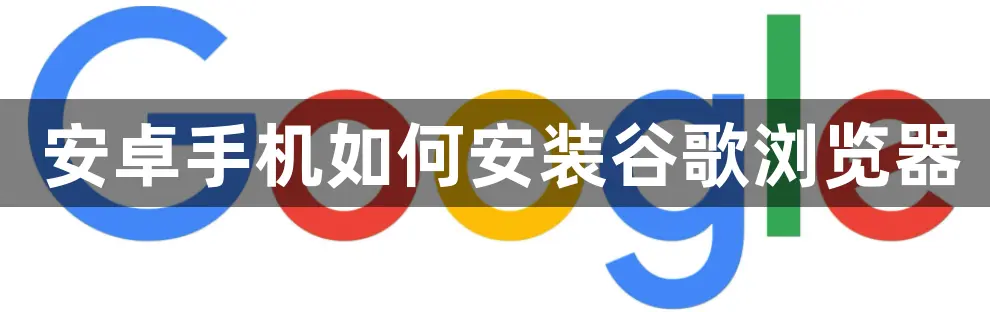
安卓手机安装谷歌浏览器的完整方法
在应用商店中搜索Chrome浏览器
打开系统默认的应用市场: 安卓手机通常自带应用商店,如Google Play商店、小米应用商店、华为应用市场等。用户可根据品牌打开对应平台,搜索Chrome浏览器并查看搜索结果页面。
输入关键词精准查找应用: 在搜索框中输入“Chrome”或“谷歌浏览器”,通常首个结果就是Google官方发布的Chrome浏览器。建议确认开发者信息为“Google LLC”,以防下载安装非官方版本。
确认图标与评分信息: 在搜索结果中点击图标查看应用详情页,核实软件图标、用户评分、下载量及更新记录。确认无误后点击“安装”按钮,系统将自动下载并安装到设备中。
下载安装并完成初始设置
等待系统自动完成安装过程: 下载过程完成后,系统会自动安装应用。安装时间根据网络速度和设备性能不同而略有差异,完成后主屏幕或应用列表中将出现Chrome图标。
首次打开接受许可协议: 启动Chrome浏览器后,用户需要阅读并同意Google服务条款和隐私政策,确认后方可进入浏览界面。部分设备还会提示是否启用数据同步或发送使用报告。
可登录Google账号实现数据同步: 为提升使用体验,可选择登录自己的Google账号。登录后浏览器可同步书签、历史记录、密码和设置,实现与其他设备的数据无缝对接,方便跨设备管理网页内容。
不同品牌安卓设备的安装差异
华为设备如何获取谷歌浏览器
通过华为应用市场下载安装: 在未搭载GMS服务的华为手机中,可以打开华为自带的“应用市场”,搜索“Chrome”或“谷歌浏览器”。若官方版本未上架,可尝试搜索获得第三方提供的稳定版本进行下载安装。
使用Petal搜索查找APK来源: 华为用户可借助Petal搜索引擎,在浏览器中输入“Chrome APK 下载”,选择来自可信网站的最新版安装包进行下载安装。安装前需确保允许安装未知来源应用。
利用第三方平台安全获取应用: 华为用户还可前往如APKPure、Uptodown等国际知名应用平台下载Chrome浏览器,这些平台通常提供官方原版APK文件,并有历史版本可供选择,适合特定版本需求用户使用。
小米和OPPO手机的安装建议
使用系统自带应用商店下载安装: 小米用户可通过“应用商店”,OPPO用户可通过“软件商店”搜索Chrome浏览器并点击安装。多数设备会提供Google Chrome官方版本,操作步骤与Play商店类似。
提前登录Google账号提升兼容性: 在某些系统中,若Chrome需要Google服务支持,建议用户提前登录Google账号或开启Google框架,确保浏览器功能完整运行,避免出现崩溃或闪退问题。
设置权限以便正常使用浏览器: 安装完成后,建议进入设置页面,给予Chrome必要的网络、存储和通知权限,防止浏览器运行受限,影响网页加载、文件下载或登录验证等核心功能。

无法使用Google Play时的解决方案
通过第三方平台下载安装APK文件
选择可信APK下载平台: 若设备无法访问Google Play商店,可前往如APKPure、Uptodown、APKMirror等正规平台下载Chrome安装包。这些平台提供官方版本并支持历史版本下载,确保兼容性与稳定性。
确认文件安全与版本信息: 在下载前应确认所选APK文件的版本是否适配当前安卓系统,推荐下载带有“Google LLC”开发者标识的文件,并查看用户评分与更新时间,避免安装非官方篡改版本。
使用系统浏览器完成下载与保存: 打开手机自带浏览器,访问下载平台网站,点击下载按钮保存APK文件到本地。下载完成后可通过通知栏或文件管理器直接点击安装包发起安装流程,操作简便直接。
手动授权安装来自未知来源的应用
启用“未知来源应用安装”权限: 安卓系统默认不允许安装非商店来源的应用,需前往设置 > 应用与权限 > 安全设置中,找到“安装未知应用”选项,为文件管理器或浏览器手动开启此权限。
选择正确授权来源应用: 通常应对下载APK文件的具体应用进行授权,例如使用浏览器下载,则需对浏览器开启“允许安装应用”权限;若使用文件管理器打开安装包,则需为文件管理器授权,确保安装顺利。
完成权限设置后开始安装: 授权完成后,返回文件保存路径点击APK文件,系统将开始安装流程。过程中会提示Chrome所需权限范围,点击“安装”即可完成操作,安装成功后图标将出现在桌面或应用列表中。

谷歌浏览器安装前的系统准备
检查安卓版本是否兼容Chrome
查看当前安卓系统版本: 在设备中打开“设置”,进入“关于手机”或“系统信息”页面,即可查看系统版本号。Chrome浏览器通常要求安卓版本在Android 7.0及以上才能正常运行。
对照Chrome最低系统要求: 安装前建议前往Chrome官方说明或第三方下载平台确认当前版本的最低系统支持标准。如果系统版本过低,可选择安装旧版本或考虑升级系统以提升兼容性。
部分老设备可用轻量版本替代: 对于安卓版本较旧或性能较弱的设备,可使用Chrome Lite或Chrome Beta等精简版本,这些版本资源占用更少,适合低配设备或特殊使用需求的用户。
确保设备有足够的存储空间
检查可用存储容量: 打开“设置”中的“存储”选项,查看剩余可用空间。Chrome浏览器安装包约需100MB以上,安装和运行过程中还需额外缓存空间,建议至少预留300MB以上空间。
清理无用文件释放存储: 若空间不足,可清理下载文件夹中的安装包、临时图片、缓存视频等无用文件,或使用内置“手机管家”“清理大师”等工具一键清理,确保安装过程顺利完成。
卸载不常用应用释放资源: 对于存储紧张的设备,可优先卸载不再使用的应用程序。删除大型游戏、重复应用或旧版本浏览器等,可以为Chrome安装和未来运行提供更流畅的系统环境。
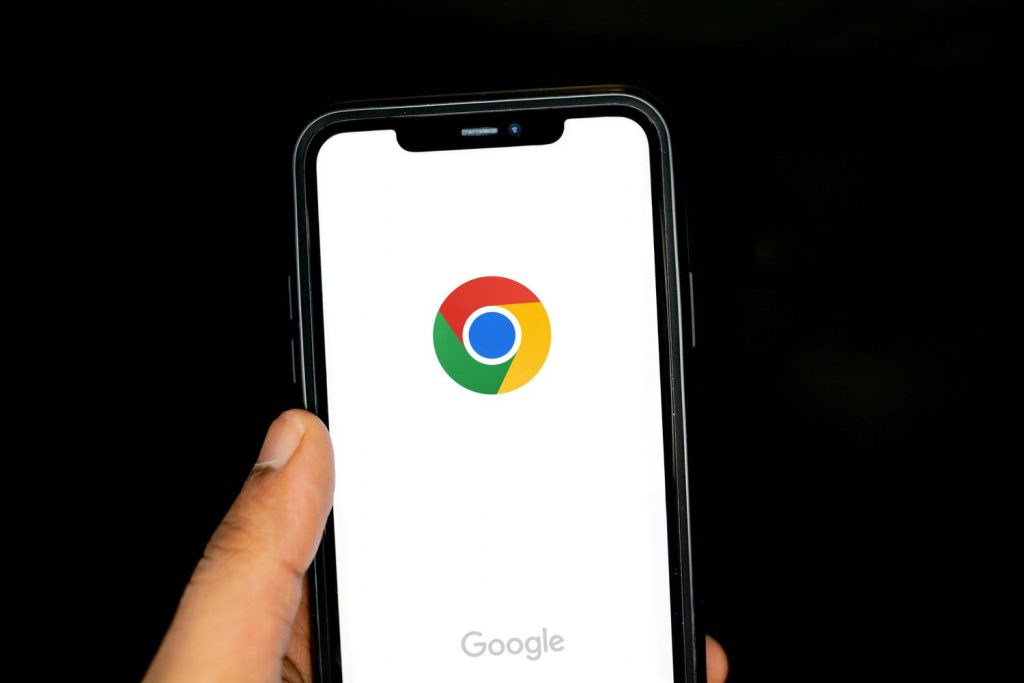
更新与维护Chrome浏览器的方法
启用自动更新保持最新版本
依赖Google Play自动更新机制: 若设备支持Google服务,可通过Play商店管理Chrome的自动更新。在Play商店中搜索Chrome,点击右上角的三点图标,勾选“启用自动更新”选项后,系统将在Wi-Fi状态下自动下载并安装新版本。
确保系统更新权限未被限制: 为保障Chrome正常更新,需在系统设置中确保Play商店拥有网络访问权限,并且设备未启用省电模式或后台运行限制,这些因素可能导致更新失败或被系统延迟执行。
优点在于稳定性和安全性保障: 启用自动更新可及时获取最新安全补丁和功能优化,降低因版本过旧导致的网页兼容问题和隐私风险,适合日常浏览和依赖网络服务的用户长期使用。
手动检查并升级Chrome浏览器
通过应用商店手动检查更新: 打开Google Play商店(或设备自带应用商店),搜索“Chrome浏览器”,如果显示“更新”按钮,则说明有新版本可用。点击即可进行升级,适合用户自主控制更新时间。
第三方平台下载最新版APK: 若无法使用Play商店,可前往APKMirror、APKPure等可信平台手动下载最新版Chrome安装包。下载后需启用“未知来源应用”权限,完成安装覆盖即可更新。
定期检查确保版本不落后: 建议用户每隔一到两周检查一次Chrome版本,尤其在系统提示浏览器存在漏洞或功能异常时,优先升级版本可解决大部分兼容性和安全性问题,保持浏览体验稳定。



